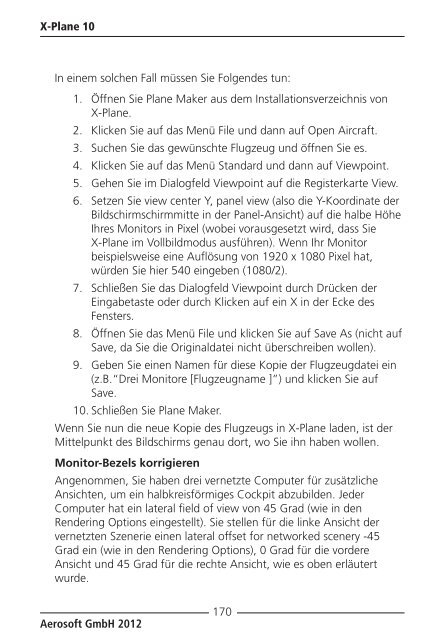flight simulator - X-Plane.com
flight simulator - X-Plane.com
flight simulator - X-Plane.com
Sie wollen auch ein ePaper? Erhöhen Sie die Reichweite Ihrer Titel.
YUMPU macht aus Druck-PDFs automatisch weboptimierte ePaper, die Google liebt.
X-<strong>Plane</strong> 10<br />
In einem solchen Fall müssen Sie Folgendes tun:<br />
1. Öffnen Sie <strong>Plane</strong> Maker aus dem Installationsverzeichnis von<br />
X-<strong>Plane</strong>.<br />
2. Klicken Sie auf das Menü File und dann auf Open Aircraft.<br />
3. Suchen Sie das gewünschte Flugzeug und öffnen Sie es.<br />
4. Klicken Sie auf das Menü Standard und dann auf Viewpoint.<br />
5. Gehen Sie im Dialogfeld Viewpoint auf die Registerkarte View.<br />
6. Setzen Sie view center Y, panel view (also die Y-Koordinate der<br />
Bildschirmschirmmitte in der Panel-Ansicht) auf die halbe Höhe<br />
Ihres Monitors in Pixel (wobei vorausgesetzt wird, dass Sie<br />
X-<strong>Plane</strong> im Vollbildmodus ausführen). Wenn Ihr Monitor<br />
beispielsweise eine Auflösung von 1920 x 1080 Pixel hat,<br />
würden Sie hier 540 eingeben (1080/2).<br />
7. Schließen Sie das Dialogfeld Viewpoint durch Drücken der<br />
Eingabetaste oder durch Klicken auf ein X in der Ecke des<br />
Fensters.<br />
8. Öffnen Sie das Menü File und klicken Sie auf Save As (nicht auf<br />
Save, da Sie die Originaldatei nicht überschreiben wollen).<br />
9. Geben Sie einen Namen für diese Kopie der Flugzeugdatei ein<br />
(z.B.“Drei Monitore [Flugzeugname ]”) und klicken Sie auf<br />
Save.<br />
10. Schließen Sie <strong>Plane</strong> Maker.<br />
Wenn Sie nun die neue Kopie des Flugzeugs in X-<strong>Plane</strong> laden, ist der<br />
Mittelpunkt des Bildschirms genau dort, wo Sie ihn haben wollen.<br />
Monitor-Bezels korrigieren<br />
Angenommen, Sie haben drei vernetzte Computer für zusätzliche<br />
Ansichten, um ein halbkreisförmiges Cockpit abzubilden. Jeder<br />
Computer hat ein lateral field of view von 45 Grad (wie in den<br />
Rendering Options eingestellt). Sie stellen für die linke Ansicht der<br />
vernetzten Szenerie einen lateral offset for networked scenery -45<br />
Grad ein (wie in den Rendering Options), 0 Grad für die vordere<br />
Ansicht und 45 Grad für die rechte Ansicht, wie es oben erläutert<br />
wurde.<br />
Aerosoft GmbH 2012<br />
170